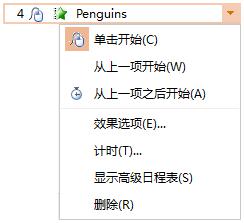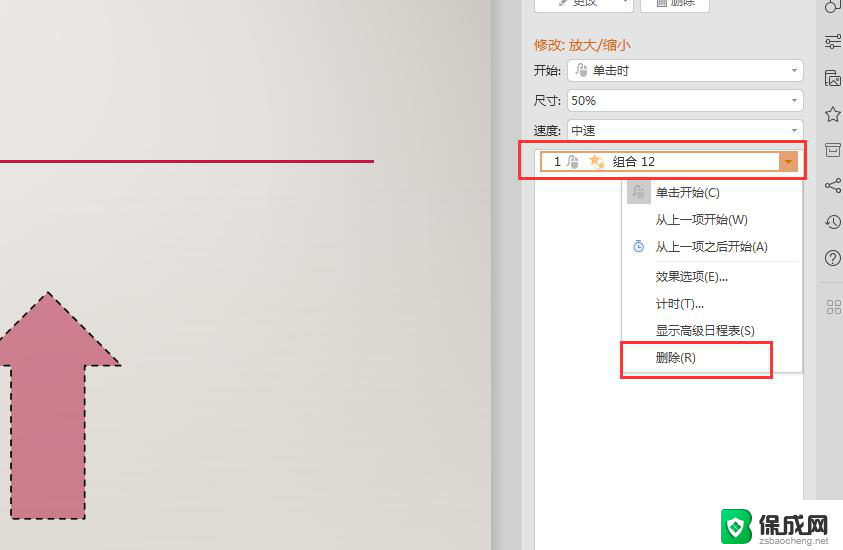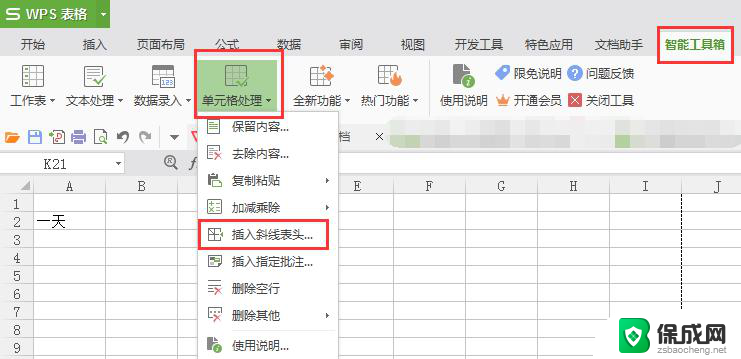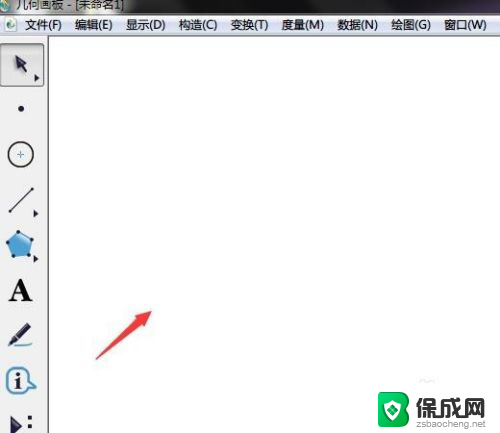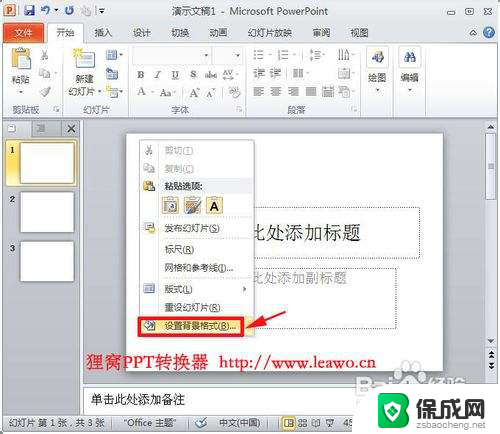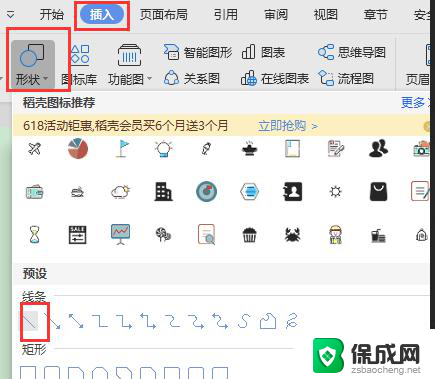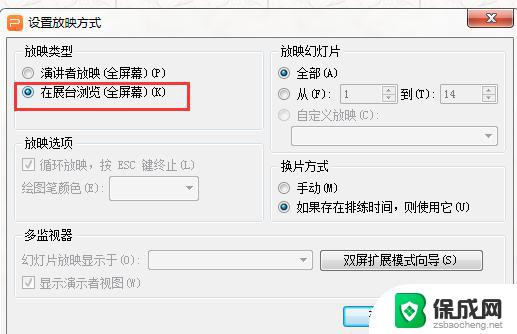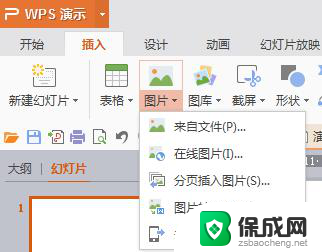wps如何使用动画触发器 wps如何使用动画触发器制作幻灯片
wps是一款功能强大的办公软件,其中的动画触发器功能可以使我们的幻灯片更加生动有趣,通过使用wps的动画触发器,我们可以为幻灯片中的元素添加各种动画效果,并且还可以通过设置触发条件,使这些动画在特定的情况下自动触发。这样一来我们就能够制作出更加精彩、具有互动性的演示文稿了。在本文中我们将详细介绍wps如何使用动画触发器功能,帮助大家轻松驾驭这一强大的制作工具。

动画触发器即通过点击页面中的某个元素,自动触发出另一个元素的效果。
具体的操作步骤为:
首先建立一页H5,将所需元素填入,此处举例为【点击“秀堂”,再弹入“让H5制作更简单”】的触发效果
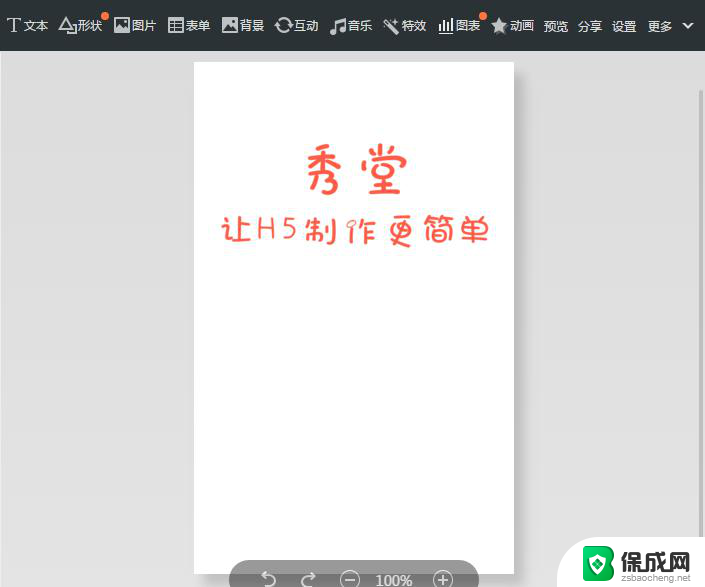
先为蛋糕介绍添加动画效果,操作步骤为:点击蛋糕介绍→点击工具栏中的”动画“
点击”添加动画“→点击”弹入“的动画效果。如下图
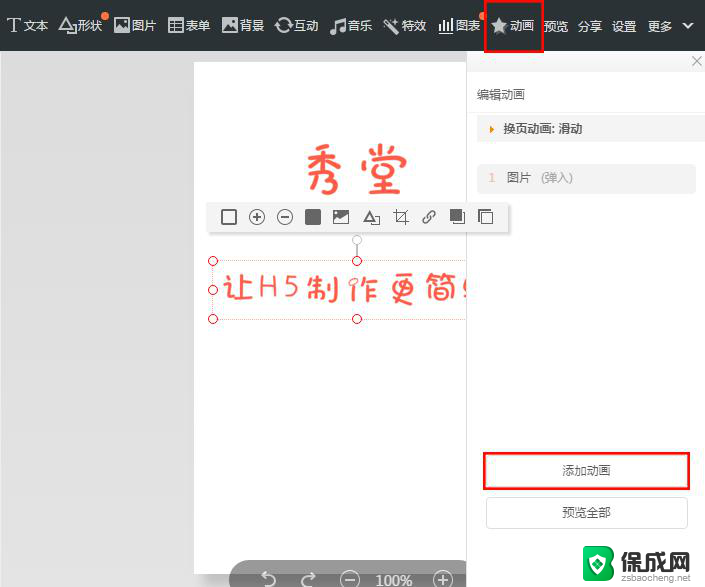
在动画编辑页面打开【开始】的下拉选项,选择【当点击时】,之后单击【秀堂图片】
选择点击对象时,编辑区域会有红框提示当前选择的对象
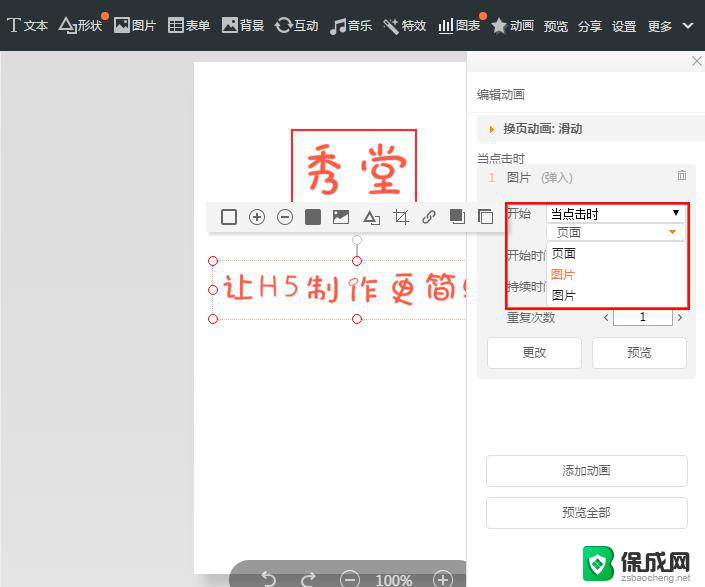
点击【动画预览】,在页面中点击【秀堂】,就会自动触发【让H5制作更简单】,动画触发效果完成
以上就是wps如何使用动画触发器的全部内容,如果您遇到这种情况,不妨根据小编的方法尝试解决,希望这篇文章对您有所帮助。